Giới thiệu về bộ lọc và cách sử dụng trên Instagram
Ngoài việc là một mạng xã hội, Instagram cũng được coi là một ứng dụng chỉnh sửa ảnh vô cùng chuyên nghiệp với đầy đủ các chức năng. Đây được coi là phần thú vị nhất trên Instagram mà đa phần người dùng muốn sử dụng. Bởi lẽ nó cho phép bạn được phép chụp ảnh sau đó chỉnh sửa trực tiếp ngay trên điện thoại mà bạn đang sử dụng. Instagram có 3 công cụ chính khi chỉnh sửa ảnh: bộ lọc, hiệu ứng và các viền khung. Hôm nay, mình sẽ giới thiệu chi tiết cho các bạn cách sử dụng các bộ lọc để chỉnh sửa các bức ảnh của mình trở nên thật lung linh trước khi đăng tải nó lên trang cá nhân.

Giới thiệu sơ lược về bộ lọc
Bộ lọc (filters) là hiệu ứng giúp cho các bức ảnh của bạn thêm những sắc màu mà bạn ưng ý. Bạn không cần phải chỉnh sửa màu, độ bão hòa hay bất cứ một tùy chỉnh riêng biệt nào mà vẫn có thể có được bức ảnh như ý muốn.
Instagram có 18 bộ lọc mà bạn có thể sử dụng được. Mỗi bộ lọc này sẽ phù hợp với mỗi bức ảnh khác nhau tùy thuộc vào ánh sáng và nội dung truyền tải trong bức ảnh. Cách tốt nhất là các bạn thử qua mọi bộ lọc để có thể chọn ra được một bộ lọc mà mình ưng ý nhất.

Cách để áp dụng bộ lọc lên bức ảnh của mình.
Bạn có thể áp dụng bộ lọc lên những bức ảnh của mình bằng cách như sau:
- Bước 1: Nhấn chọn vào bức ảnh mà mình muốn áp dụng bộ lọc. Sau đó, Instagram yêu cầu bạn scale and crop (đặt ảnh và cắt). Các bạn nhấn dấu tick.

- Bước 2: Lúc này bộ lọc sẽ hiển thị ra. Dạng cơ bản mà Instagram đang để là Normal (bình thường) - ảnh gốc của các bạn.
Có khoảng 18 bộ lọc mà Instagram có sẵn cho bạn. Các bạn lần lượt thử vào từng bộ lọc:
1. Normal (bình thường): Không có bộ lọc được áp dụng. Đây là ảnh gốc.
2. Amaro: thêm chút ánh sáng nhạt cho bức ảnh của bạn.
3. Rise: Sử dụng khi bạn muốn có thêm ánh sáng tạo sự ấm áp. Bộ lọc này thường áp dụng cho phong cảnh.
4. Hudson: Tạo ra chút mờ huyền ảo cho bức ảnh. Nó có tông màu xanh nhạt.
5. X-Pro II: Tạo ra tông màu ấm và đậm thêm cho bức ảnh.
6. Sierra: Ấm và có chút bạc màu.
7. Lo-fi: Tạo ra chút mờ nhẹ nhưng với tông màu vàng và xanh.
8. Early-Bird: Tạo ra chút nhòe và bạc màu, nhấn vào tông màu vàng và màu be.
9. Sutro: Đưa vào bức ảnh chút nâu đen.
10. Toaster: Thêm vào bức ảnh khá nhiều màu phơi nắng.
11. Brannan: Màu khá nhẹ nhàng với tông màu xám xanh.
12. Inkwell: Tạo ra bức ảnh đen trắng , tạo sự cũ kỹ.
13. Walden: Thêm vào bức ảnh chút bạc màu với tông màu xanh lơ.
14. Hefe: Làm cho bức ảnh khá mờ với tông màu vàng đậm.
15. Valencia: Tạo ra tông màu đối ngược với chút xám nâu.
16. Nashville: Tạo ra bức ảnh khá sắc nét với màu tím nhẹ.
17. 1997: Tạo cho bức ảnh có cảm giác của những năm 1970.
18. Kevin: Tạo bức ảnh có hiệu ứng siêu bão hòa với tông màu cam.
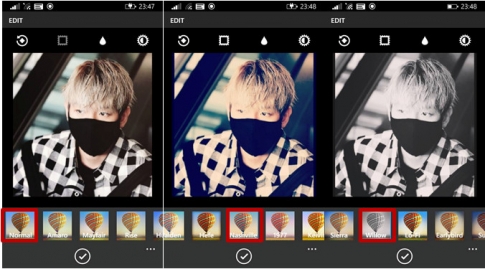
- Bước 3: Sau khi các bạn chọn được bộ lọc phù hợp với bức ảnh của mình rồi, các bạn nhấn vào dấu tick để lưu thay đổi.
- Bước 4: Giờ đây các bạn chỉ cần thêm chú thích, địa điểm và chia sẻ ảnh với mọi người thôi.
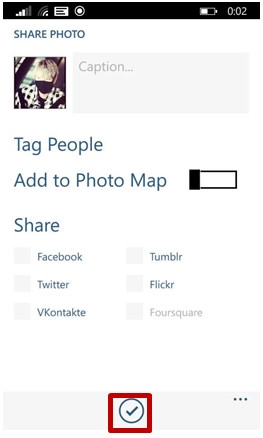
Kết luận: Như vậy là mình vừa hướng dẫn chi tiết cho các bạn các bộ lọc trong Instagram rồi đó. Giờ thì nhanh tay chọn bộ lọc phù hợp với bức ảnh của mình thôi. Mình hy vọng bài viết này sẽ hữu ích cho các bạn.
Chúc các bạn thành công!
- Bộ lọc Instagram
- Cách để áp dụng bộ lọc lên ảnh trên Instagram
- Cách sử dụng filter trong Instagram
Bình luận